Если вам интересно, как комментировать пдф , то мы можем с вами поделиться. Возможность комментировать PDF-документ может быть осуществлена с помощью расширенного редактора пдф. Однако некоторые программы редактирования PDF могут стоить очень дорого. К счастью, вы можете быстро и легко комментировать пдф с помощью Wondershare PDFelement - Редактор PDF-файлов, без необходимости тратить много денег.
Шаги для добавления комментариев в пдф
Существует несколько инструментов для комментариев, которые помогут вам аннотировать пдф файлы на PDFelement, такие как выделение, подчеркивание, зачеркивание, примечания, фигуры, выноски и многое другое. Следуйте подробному руководству ниже, и вы найдете самый простой способ аннотирования PDF.
Шаг 1. Добавить Заметки
После открытия вашего PDF-документа с помощью PDFelement нажмите "Комментарий" > "Примечание", а затем нажмите на место, куда вы хотите добавить комментарии. Если вы выбрали "Сохранить выбранный инструмент", вы сможете постоянно добавлять заметки. Дважды щелкните желтый значок, на боковой стороне вашего документа появится желтое поле с надписью "Примечание" со временем и редактором.
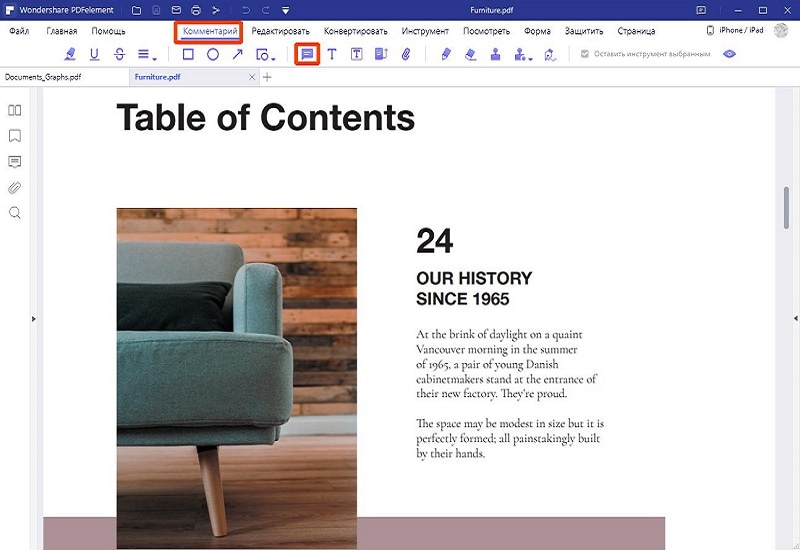
Шаг 2. Выделение, подчеркивание, зачеркивание
Нажмите "Комментарий"> "Выделить", затем выделите текст, который хотите выделить. По умолчанию он переключится на желтый фон. Щелкните правой кнопкой мыши и выберите "Свойства", чтобы изменить цвет и прозрачность.
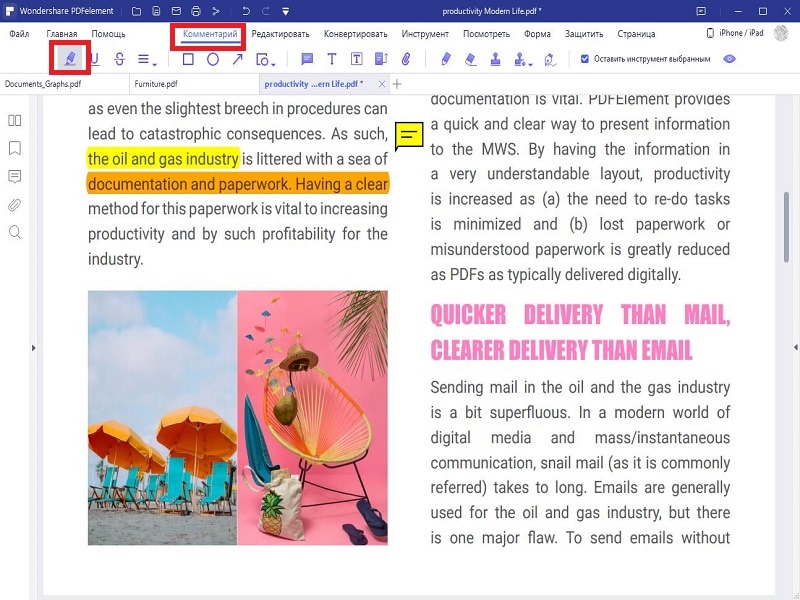
Шаг 3. Добавьте текстовое поле
Нажмите "Комментарий" > "Текстовое поле", затем выберите область, в которую вы хотите вставить текст в документ. Вы можете просто щелкнуть правой кнопкой мыши, чтобы выбрать "Свойства" и изменить цвет текста и поля по умолчанию.
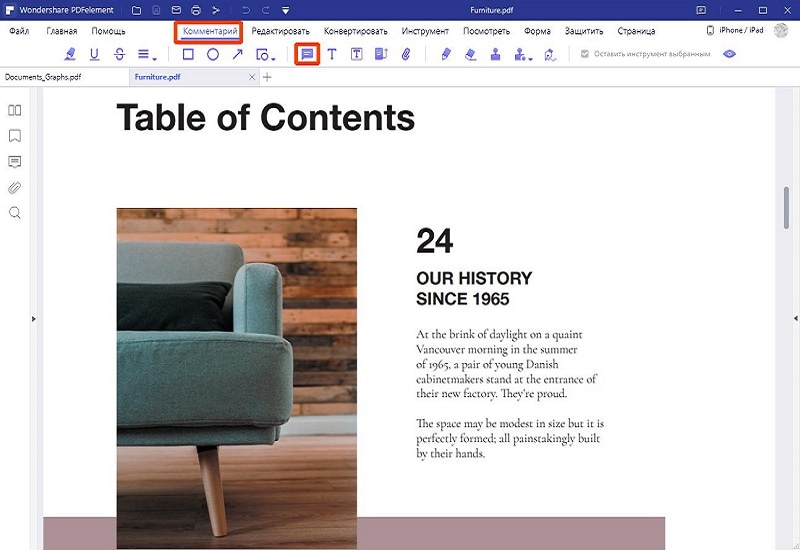
Шаг 4. Нарисовать Фигуры
Нажмите "Комментарий" > "Прямоугольник", "Овал" или "Стрелка" и т. Д., А затем нарисуйте фигуру, выбранную вами в PDF. Если вы хотите настроить внешний вид этой фигуры, вы можете щелкнуть ее правой кнопкой мыши и выбрать опцию "Свойства", чтобы изменить цвет или другие настройки.
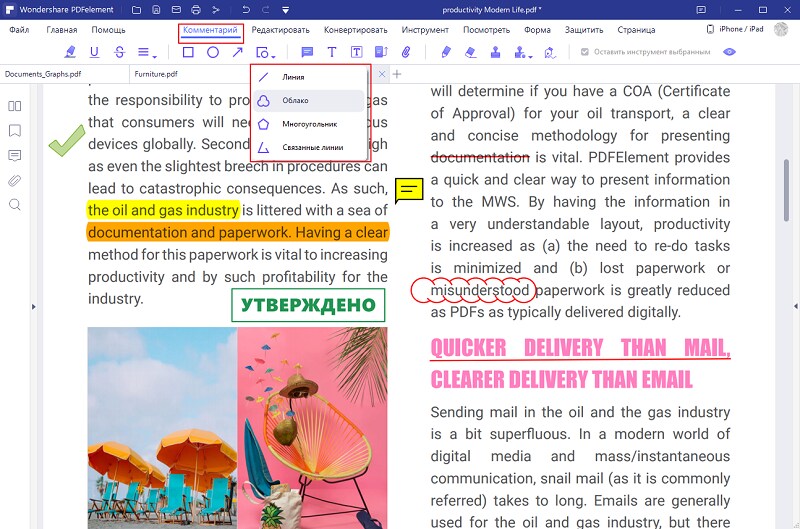
Шаг 5. Добавить вызивку
PDFelement также позволяет вам аннотировать PDF-файл, добавляя выноску. Для этого вы можете нажать "Комментарий" > "Вызивать", а затем вставить одну или несколько выносок в PDF. После этого дважды щелкните поле, чтобы ввести текст, который вы хотите вставить. Более того, вы можете щелкнуть выноску правой кнопкой мыши и нажать "Свойства", чтобы изменить внешний вид выноски и текста.
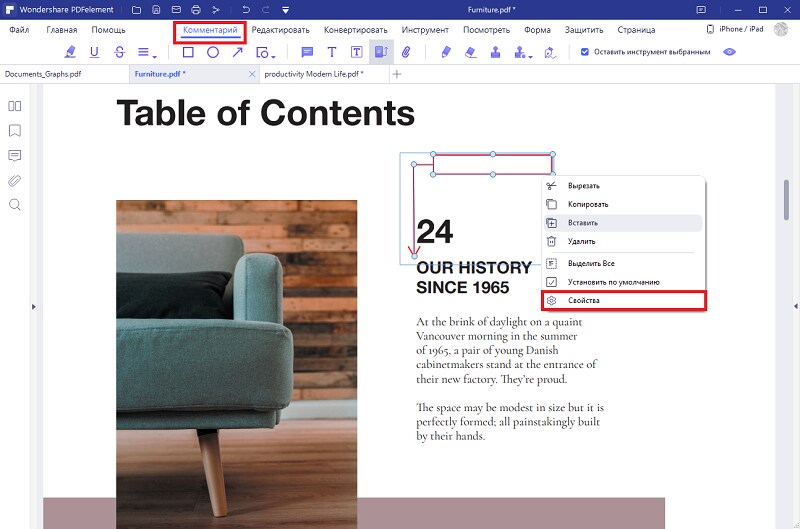
PDFelement - один из лучших инструментов для аннотирования PDF-файлов на рынке. По гораздо более низкой цене, чем у Adobe ® Acrobat® и Foxit, PDFelement предоставляет вам те же функции и качество. Вы можете редактировать свой PDF-файл, добавляя заметки, выделяя области, добавляя подчеркивания или штриховки, или вставляя штампы, ссылки, изображения и т.д. с помощью PDFelement.

Видео о том, как добавить аннотацию в PDF
PDFelement также является отличным конвертером и создателем PDF. Вы можете конвертировать PDF-документы в другие форматы, если вам нужно, а также создавать и объединять файлы PDF . Благодаря мощным функциям и простому и удобному интерфейсу PDFelement поддерживает несколько систем и позволяет комментировать PDF-файлы на платформе Windows, Mac и iOS.



Audrey Goodwin
Главный редактор